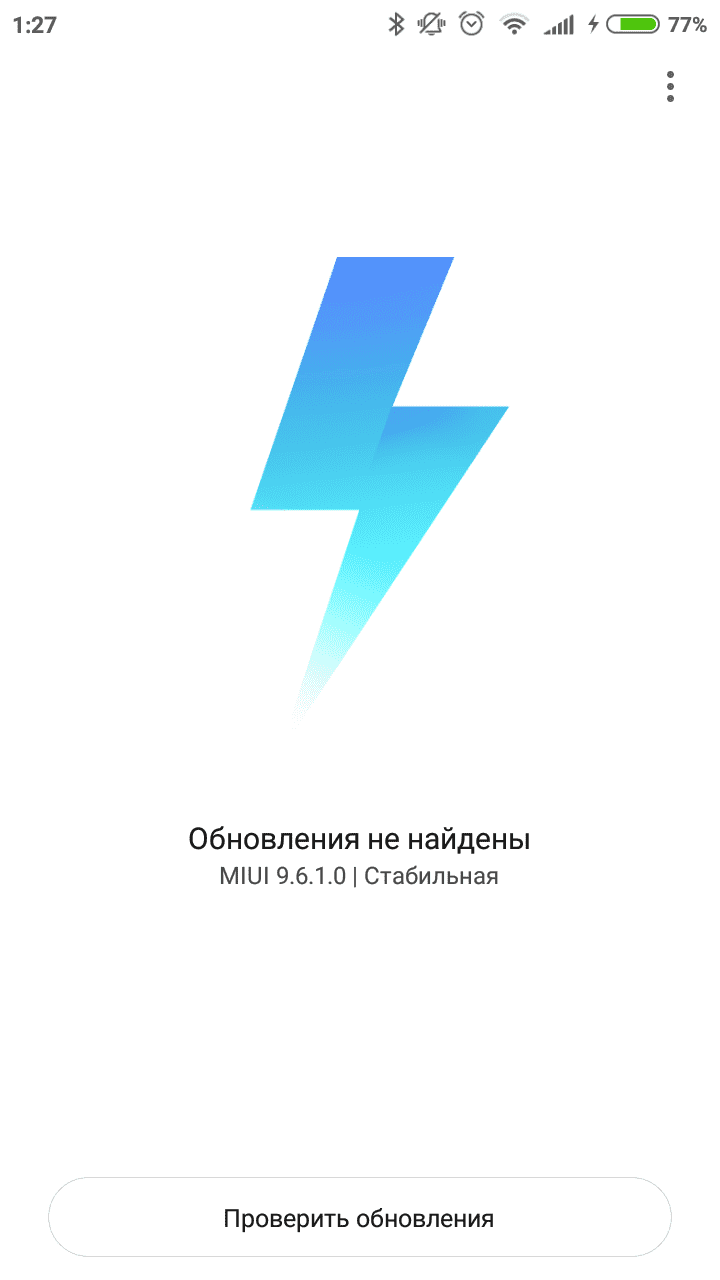Часто случается так, что гаджет перестает работать или все-таки функционирует, но не так хорошо, как бы хотелось. В большинстве случаев проблема кроется не аппаратной, а программной части вашего смартфона – операционная система попросту «не вытягивает» нагрузку. Поэтому для решения такой проблема нужен апдейт ОС.
В этой статье мы покажем, как обновить Андроид на телефоне и с помощь чего откатить версию операционной системы, если процесс пошел не по плану.
Как обновить версию Андроид: 2 действующих метода
Обычно, смартфон или любой другой гаджет обновляются самостоятельно. Если вы хотите обновить прошивку фитнес браслета от Xiaomi то почитайте на migadget.ru, как это сделать с помощью программы Mi Fit. В случае с мобильными устройствами используется официальное обновление с серверов Google. Сама прошивка рассылается всем владельцам мобильных устройств при помощи системы OTA – Over The Air. Однако это происходит равномерно и довольно-таки длительное время. Поэтому вам придется ждать определенный период, чтобы получить заветный апдейт вашей версии операционной системы. Чтобы включить автообновление необходимо:
- перейти в меню настроек
- нажать на пункт «Сведения о телефоне»
- зайти в область «Обновление программного обеспечения»
- поставить галочку на пункте «Обновление только через WiFi» — иначе обновление будет использовать мобильный трафик
- нажать на кнопку «Обновить»
Начнется поиск актуальной прошивки. Через некоторое время вам придет Push сообщение о новых версиях ПО, которые вы сможете загрузить. Если обновление не приходит, значит вам нужно перейти к другому методу – ручному обновлению.
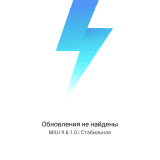
Как обновить версию Андроид на телефоне ручным способом
Таким методом пользуется большинство сервисных центров. В первую очередь вам потребуется скачать небольшую утилиту — Odin и загрузить актуальную версию прошивки.
Сделать это вы можете или на официальном сайте производителя вашего устройства, или, использовав lспец. сайты типа 4PDA. Теперь переходим непосредственно к тому, как обновить Андроид на телефоне. Что нужно:
- извлечь файлы из архива с прошивкой – если все прошло успешно, то вам будет доступна 3 файлика: PIT, PDA, CSC
- подключить устройство к ПК или ноутбуку
- запустить утилиту Odin
- отключить смартфон или планшет, переводом его в режим Download Mode – нажать клавишу «Home», питание и нижний регулятор громкости
- в центральном окне утилиты выбрать файлы, которые были указаны выше
- после загрузки нажать на START
Начнется процесс обновления. При удачном завершении появится надпись PASS, которая будет окрашена в зеленый цвет. Если все пошло не по плану и устройство не работает – нужно откатить версию ОС.
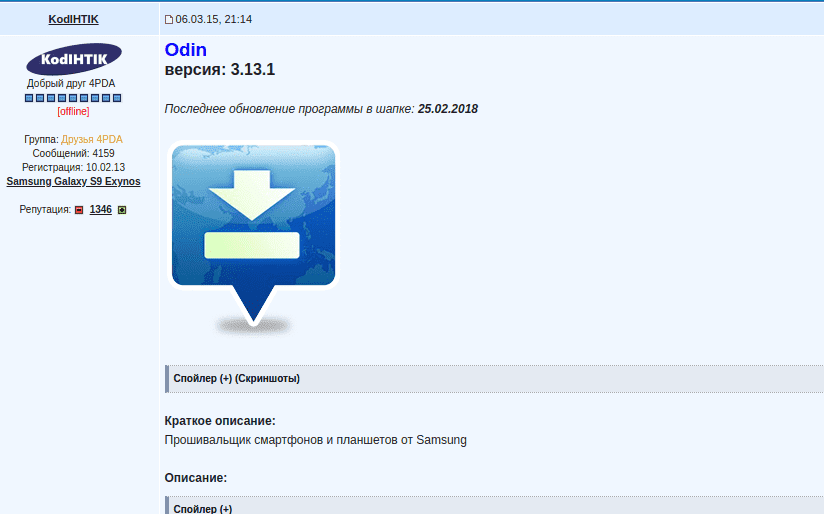
Как обновить версию Андроид на телефоне: делаем откат системы
Произвести эту операцию можно без проблем с помощью меню «Восстановление и сброс». Для этого:
- перейти в меню «Сброс параметров»;
- нажать «Сбросить настройки телефона», предварительно сделав резервную копию данных.
Произойдет перезагрузка, и телефон загрузится с чистой операционной системой.